**** 最終更新日 2020 年 5 月 19 日 ****
優れたビデオ コンテンツに関して言えば、適切なオーディオは優れたビジュアルと同じくらい重要です。私を信じる必要はありません。見てください 🙂
エッジの効いたクールさを少し減らして、サウンド デザインを変えましたね。
しかし、優れたオーディオが重要であることを理解することと、それを実現することは別のことです。
では、何も録音されていない場合や著作権を支払う余裕がない場合、プロの音楽トラックをオンラインのビデオにどのように追加しますか?クリアな効果音や周囲の音をキャプチャするための機器がなくても、どうすればビデオにオーディオを追加できますか?
そこでClipchampの出番です!ビデオ エディターには、効果音、音楽、ループ、アンビエント サウンドの素晴らしいライブラリがあり、無料でアクセスして探索できます。
Clipchampストックライブラリを最大限に活用する
Clipchamp オンライン エディタのメディア ライブラリには、40,000 以上のプロフェッショナルなストック オーディオおよびビデオ アセットがあり、すべてロイヤリティフリーです。
これらのオーディオ アセットは信じられないほど多様です。ヒップホップ ビート、バックグラウンド ミュージックのフル トラック、大爆発から穏やかな鳥のさえずりまでの効果音を見つけることができます。
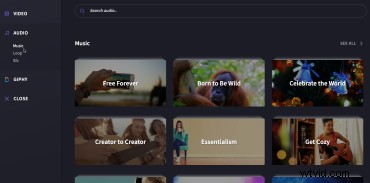
無料ユーザーの特典
無料ユーザーは、「無料」とマークされたオーディオ ストック アセットをプロジェクトに追加し、透かしなしで無料で動画と一緒にエクスポートできます。
また、プレミアム オーディオ トラックをダウンロードして試したり、オリジナルの音楽や効果音を作成できるようになるまでプレースホルダーやインスピレーションとして使用したりすることもできます。透かしを含むビデオの「概念実証」バージョンをエクスポートできます。
これらのプレミアム クリップが本当に必要であると判断した場合は、月額 $9 からアップグレードを開始できます。 1 つの動画に対して 1 つの曲のライセンスを取得するのに、インディー アーティストの場合は 100 ドルから、レコード レーベルの場合はすぐに 3000 ドル以上にまで上がることを考えると、これは賢明な投資です!
プレミアム ユーザーの特典
プレミアム ユーザーは、ストック オーディオ ライブラリ全体に無制限にアクセスできます。つまり、ビデオにバックグラウンド ミュージック ファイルやオーディオ エフェクトを好きなだけ追加して、透かしのない完成品をダウンロードできます。
選択したプランによっては、より高解像度のエクスポートやストック ビデオ映像にもアクセスできます。
Clipchampを使ってオンラインの動画にBGMを追加する方法
このストック オーディオ ライブラリへのアクセスと使用は簡単です。 Clipchamp を使用してオンラインで動画に音楽を追加する方法などは次のとおりです。
ステップ 1:サインアップしてビデオ プロジェクトを開始する
無料で、大きなフォームに記入する必要はありません。既存の Google または Facebook アカウントでサインアップするか、単にメールを使用してパスワードを選択することができます:
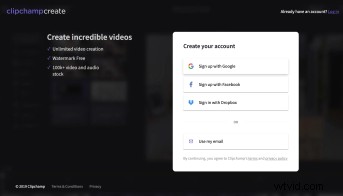
次に、[ビデオを作成] をクリックします。 ボタンをクリックし、縦横比を選択して開始します:
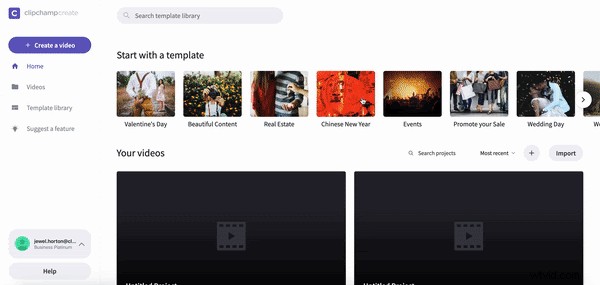
ステップ 2:ストック オーディオ ライブラリを開く
プロジェクトを設定してビデオを追加したら、数回クリックするだけで優れたオーディオを作成できます。 株式をクリックするだけです 左側のメニューのボタン。ライブラリが開いたら、オーディオを選択します :

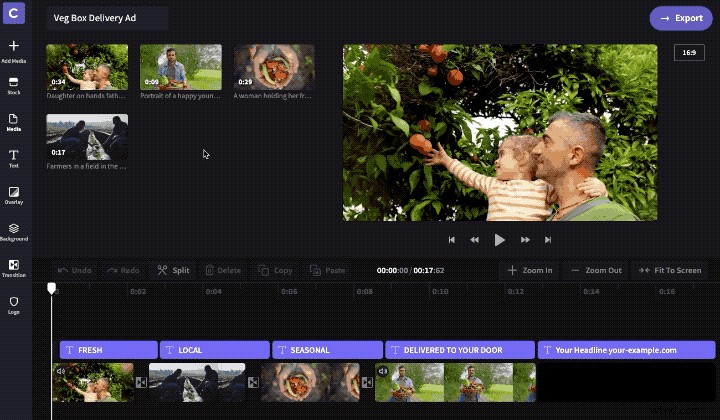
ステップ 3:オーディオ コレクションを調べる
下にスクロールするとわかるように、音楽、ループ、SFX の 3 つの幅広いオーディオ カテゴリから選択できます。これらの各カテゴリの下には、さまざまなコレクションがあります。たとえば、永遠に無料 コレクションには、無料のストック ミュージックまたはストック ミュージックのプレミアム コレクションが表示されます。また、プレミアム ストック ミュージックのベスト コレクションもあります。
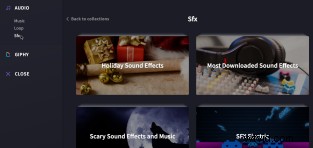
これらのコレクション内で、カーソルをクリップの上に置くだけで聞くことができます:
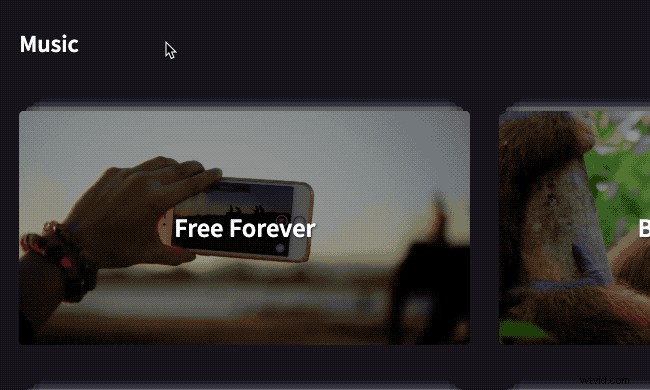
また、検索バーを使用して、特定のサウンド エフェクトや特定のスタイルやムードの音楽を探すこともできます。
ステップ 4:動画に効果音や音楽を追加する
ストック オーディオ ファイルをプロジェクトに追加するには、クリップの左上にある十字をクリックし、ストック ライブラリを閉じます。ファイルがプロジェクトのメディア ライブラリに表示されます。
オーディオ ファイルをタイムラインにドラッグすると、ビデオに追加されます:
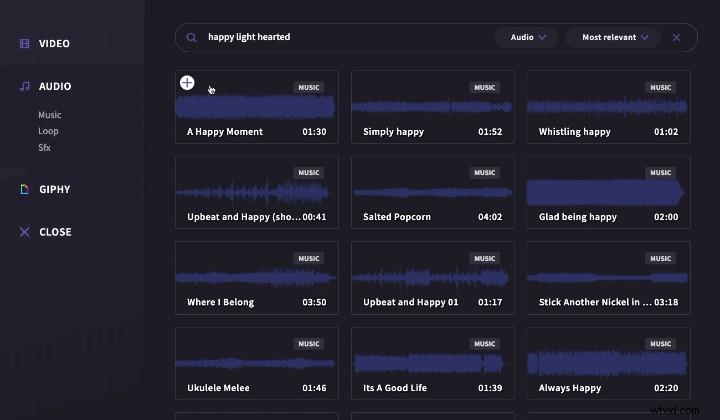
複数のオーディオ ファイルを追加して、より豊かなサウンドスケープを作成することもできます。たとえば、大気ノイズや効果音を含めたり、バックグラウンド ミュージックを追加したりできます。
異なるサウンドを重ねるには、タイムラインの異なるオーディオ トラックにドロップするだけです:
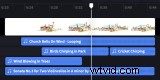
ステップ 5:オーディオ エフェクトを編集する
Clipchamp エディターを使用すると、オーディオ クリップを簡単に編集し、ビデオ内のすべてのサウンドを思いどおりに正確に仕上げることができます。
動画の長さに合わせて音声ファイルをトリミングできます:
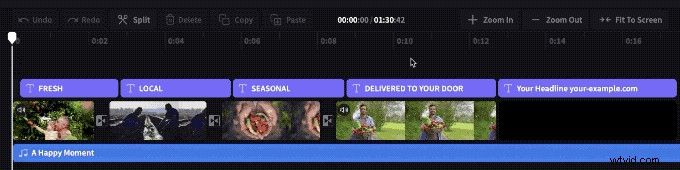
または、短いループの場合は、複数回コピーして貼り付けて効果的に伸ばします:
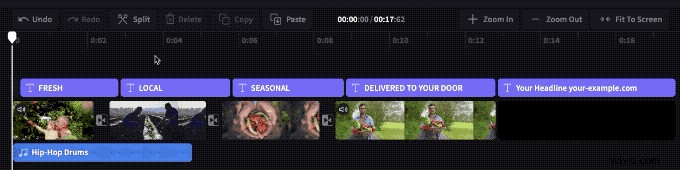
また、オーディオ クリップの音量を調整したり、フェード インまたはフェード アウト効果を追加したりする場合は、タイムラインのクリップをクリックして、左上に表示される編集メニューを使用できます (メニューには 音声 フェードイン/アウト タブ):
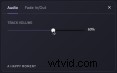
ビデオの見た目とサウンドに満足したら、[エクスポート] をクリックします。 ボタンをクリックしてファイルをコンピュータに保存してください!
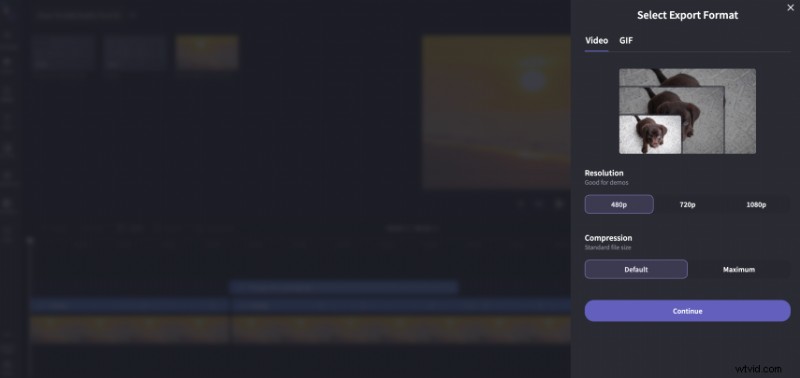
上記の例の最終的なビデオは、効果的なストック ミュージックを備えています:
プロからのヒント:インスピレーションが必要ですか? Clipchamp のテンプレート ライブラリをブラウズして、動画プロジェクトに最適な音楽、コンテンツ、スタイルのアイデアを見つけたり、テンプレートを使い始めたりしてみてください。
